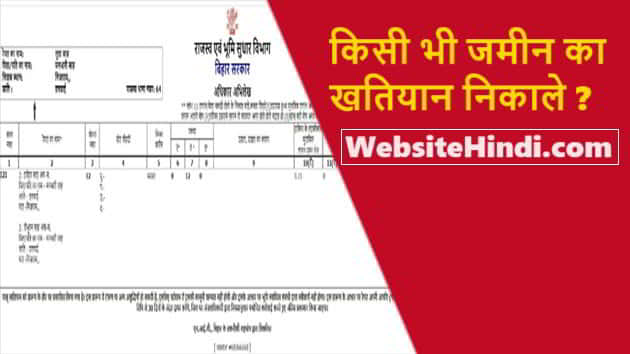How To Do 6 Settings After Taking A New Smartphone
आजकल के समय में हर यूजर के हाथ में एक New Smartphone होता ही है होगा भी क्यूँ नहीं | एक टाइम खाना खाए वगैर रह सकतें है लेकिन बिना Android Set के नहीं |
क्या आप जानते है न्यू स्मार्टफोन लेने पर सबसे पहले कुछ तो सेटिंग करना आवश्यक होता है जिससे आपको फयदा ही फायदा होगा | आज के समय में बाजार में नए Feature का फोन आते ही लोग महंगा से महंगा फोन लेने के बारे में सोंचने लगते है | इस पोस्ट में जानेंगे की नया स्मार्टफोन लेने के बाद छ सेटिंग्स कैसे करें (How To Do 6 Settings After Taking A New Smartphone)
नया स्मार्टफोन लेने के बाद छ सेटिंग्स कैसे करें –
How To Do 6 Settings After Taking A New Smartphone

Uninstall Unwanted Apps
जब आप नए फोन खरीदते है तो आपके Smartphone में अनेक Apps इनस्टॉल रहता है कुछ तो काम के रहता है लेकिन कुछ App ऐसे होतें है जिसका आप यूज भी नहीं करतें |
उन सभी Unwanted Apps को तुरंत Disable या Uninstall कर देना चाहिए | सवाल है एंड्रॉइड फोन में अनवांटेड ऐप्स को अनइंस्टॉल कैसे करें ? (How To Uninstall Unwanted Apps On Android)
कुछ Unwanted एप Uninstall नहीं होतें है उस स्थिति में App को Remove करने के लिए फोन में Settings > Apps & Notifications > के आप्शन पर क्लिक करें | यहाँ पर सभी एप्लीकेशन का लिस्ट दिखाई देगा | जो एप्लीकेशन यूज का नही है उस एप्लीकेशन पर क्लिक करके Disable बटन पर क्लिक करें | इससे वो एप वर्क नहीं करेगा |
Back Up & Restore
नए फोन खरीदने के बाद बैकअप मोड Enable कर देना चाहिए जिससे सभी डाटा Google Drive में Save होता है | बाद में कभी भी फोन बदलने या रिस्टोर करने पर पुराना बैकअप (डाटा) आसानी से प्राप्त कर सकते है |
Backup को On करने के लिए System > Backup > Back Up To Google Drive में जाये |
| नोट : अन्य फोन में यह आप्शन Setting में ही अलग – अलग जगहों पर मिल सकता है | |
Auto Update Apps
पहली बार फोन में Gmail Id से लॉग इन करते समय सभी एप ऑटोमेटिक अपडेट होने लागतें है जिससे आपका इन्टरनेट डेटा जल्दी ख़त्म हो जाता है | इससे बचने के लिए Auto Update Apps आप्शन को Disable जरुर करें |
Automatic अपडेट ऑफ करने के लिए Google Play Store खोलकर बाएं तरफ 3 लाइन पर क्लिक करें |
Settings > Auto-Update Apps पर जाकर Don’t Auto-Update Apps को सेलेक्ट कर Don पर क्लिक करें | इसके बाद आपके एंड्राइड फोन में खुद से एप अपडेट नहीं होगा और आपका इन्टरनेट डेटा बच जायेगा | एप को अपडेट करने के लिए Play Store में जाकर मनुअली अपडेट करना होगा |
Date Usage
आजकल सभी यूजर के New Smartphone या पुराने में इन्टरनेट डेटा रहता ही है | अगर आप अनावश्यक डेटा खर्च होने से बचाना चाहतें है तो Data Limit कम कर सकतें है | मान लीजिए आप हर रोज 2 GB डेटा वाला प्लान लिए है तो Deta Limit में 1 GB सेट कर सकतें है | इससे फायदा यह होगा की डेटा लिमिट 1 Gb समाप्त होने से पहले Notification मिलेगा जिससे बचे हुए Internet Data को जरुरत के अनुसार इस्तेमाल कर सकतें हैं |
Gmail Id
नए फोन लेने के बाद हमेशा खुद का जीमेल इस्तेमाल करें इससे फायदा यह होगा की बाद में कभी भी फोन बदलने पर दुसरे फोन में पुराना Backup डाउनलोड कर सकते है | यहाँ तक की नंबर भी ईमेल पर ही Save हो जाता है |
Background Data Usage
जिस एप्लीकेशन को आप हमेशा यूज नहीं करते है उन सभी एप्लीकेशन के बैकग्राउंड डेटा ऑफ कर देना दें . क्यूंकि वे फालतू के आपके डेटा को खपत करते है | जैसे विडियो एडिटिंग एप, फोटो एडिटिंग
Background Data ऑफ करने के लिए Settings > App & Notifications में जाये |
जिस App का बैकग्राउंड ऑफ करना है उस App पर क्लिक करें |
Data Usage > Background Data में जाकर ऑफ कर दें |
इस पोस्ट में New Smartphone में छ: सेटिंग्स (Most Important Setting In Hindi) करने के लिए बताया गया है जिससे User को फायदा ही फायदा होगा | इससे संबंधित सुझाव के लिए कमेंट कर सकतें है |
#new_smartphone
#settings #most_important
इसे भी पढ़ें !
निजोजित शिक्षकों का प्रशिक्षित वेतनमान की स्वकृति के लिए कागजात सत्यापन | जल्दी करें |
सहकारी समितियां क्या है ? आज के समाज में सहकारी समितियां का उपयोगिता
इन्टरनेट को छोड़कर स्मार्टफोन पर आने वाली सभी कॉल बंद करने का ट्रिक्स
घर पर रिकॉर्डिंग स्टूडियो कैसे बनाये ?
घर के खाली जगह (कमरा) में “एटीएम मशीन” कैसे लगाएं !
Reliance jio कंपनी का नवीनतम प्रोडक्ट JioGlass किस प्रकार उपयोगी है !